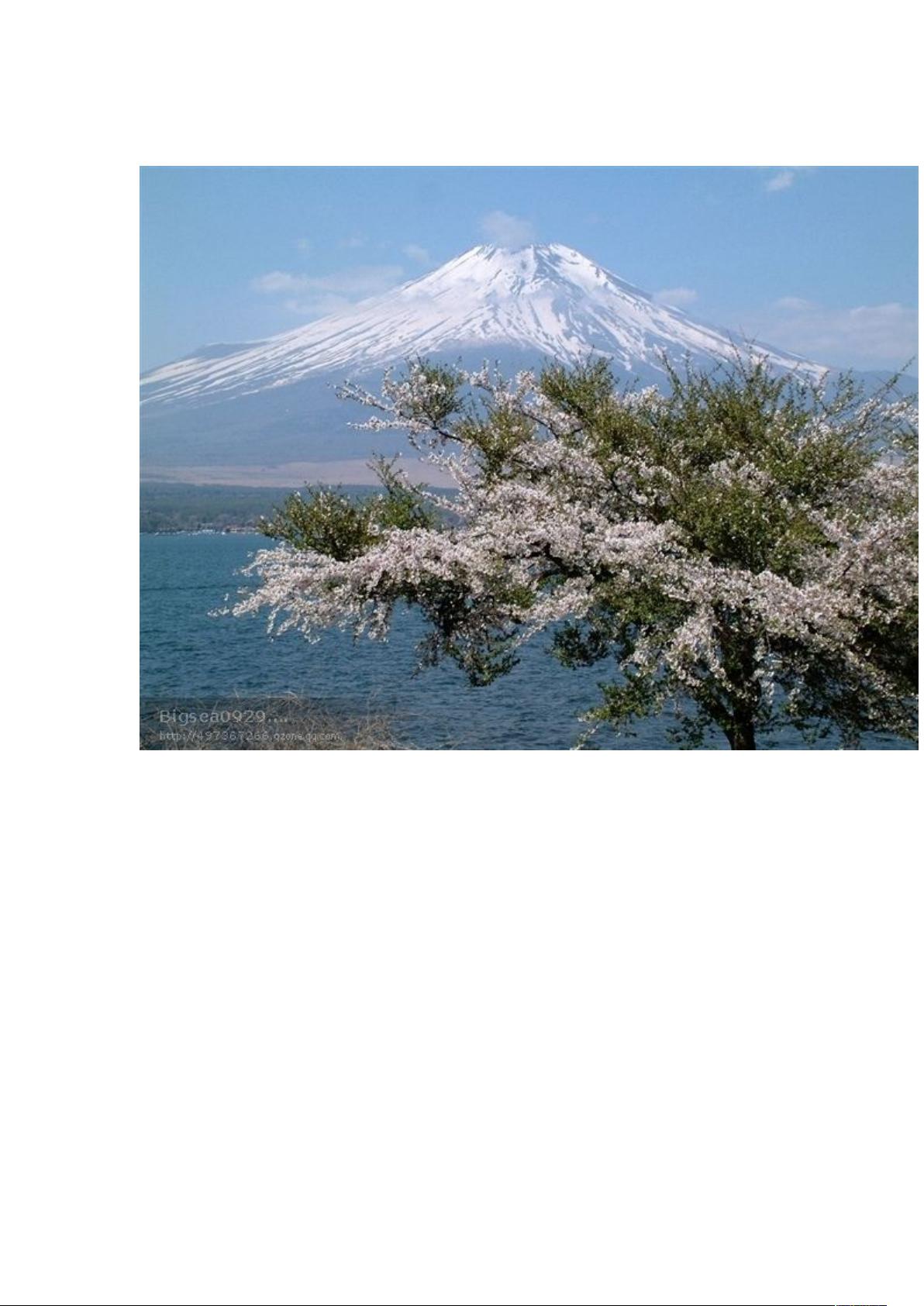PowerPoint中动画、视频、音频与解说详细植入教程
需积分: 50 149 浏览量
更新于2024-09-18
收藏 390KB DOC 举报
在Microsoft PowerPoint中,添加动画、视频、音频和解说等内容可以使演示更加生动和吸引人。以下是一些关键步骤来指导你在PPT中插入这些元素:
1. **插入Flash影片**:
- 方法一:使用控件插入,首先打开工具箱(通过“视图”->“工具栏”->“控件工具箱”),选择“ShockwaveFlashObject”控件,然后在幻灯片上绘制一个框。在属性设置中,输入SWF文件的路径,确保选择“嵌入影片”以保持跨计算机兼容性。
- 方法二:通过“插入”->“对象”选择Flash文件,将其作为对象插入。这提供了更灵活的选项,但可能需要额外的步骤。
2. **插入视频**:
支持的格式包括avi、mpg、wmv等。在“插入”菜单下选择“视频”,然后选择本地文件或在线视频链接,确保视频格式兼容PowerPoint。
3. **插入声音**:
PowerPoint支持多种音频格式,如avi、mpg、wav、mid、mp3等。可以通过“插入”->“音频”->“文件中的音频”或“在线音频”来添加。
4. **加入解说词**:
在制作课件时,可以在需要的位置插入文本框,编写解说内容。配合动画和视频,可以创建互动式的讲解体验。
5. **动画和视频格式注意事项**:
动画通常采用SWF格式,而视频格式可能会有兼容性问题,确保选用的格式能在目标设备上播放。音频格式也应考虑到不同设备的播放需求。
6. **播放器兼容性**:
为了确保在没有预装特定播放器的情况下也能展示多媒体内容,选择“嵌入影片”选项是明智之举,这样PPT文件本身包含了必要的播放代码。
PowerPoint提供了丰富的多媒体功能,但操作过程可能因格式兼容性和选择的不同方法而有所差异。理解这些步骤和选项可以帮助你更好地在PPT中融入各种媒体,提升你的演示效果。
125 浏览量
点击了解资源详情
163 浏览量
2021-12-09 上传
2021-10-12 上传
2022-01-27 上传
121 浏览量
fengzhiyiASD
- 粉丝: 0
最新资源
- 杰斯珀·佩特森React投资组合项目剖析
- 压缩包子文件中提取的衣衣数据包
- 掌握CSS投影技术:Welcome-To-Projection教程
- 循环垂直输送机设计文档分析与应用
- VXML语音交互技术演示及源码工具分享
- Andrea Goldsmith《无线通信》课后习题答案解析
- Mybatis逆向工程所需的全部jar包及其版本
- VB实现单像空间后方交会方法及数据处理
- 我的食谱应用开发指南
- 彩妆摇摇笔设计装置文档介绍
- 2014年11月手机号码归属地数据库文件详解
- StackJIT-Rust: 基于Rust的堆栈虚拟机项目介绍
- Office 2003简版:Word、Excel、PPT三合一
- 德国出品!Windows XP终极安全优化补丁
- Hibernate框架演示:深入理解与实践
- TAdvStringGrid v4.5控件:最新版本功能特性介绍